Q&Aナンバー【9807-2900】更新日:2007年10月30日
このページをブックマークする(ログイン中のみ利用可)
[Windows Vista] 「パスワードを必要としない」に設定しても、スリープ状態や休止状態から復帰するときに「ロックしています」と表示されます。
| 対象機種 | すべて |
|---|---|
| 対象OS |
|
 質問
質問
電源オプションの設定で「パスワードを必要としない」に設定しても、スリープ状態や休止状態から復帰するときにログオン画面になって、「ロックしています」と表示されます。
ログオン画面を表示しないで復帰する方法を教えてください。
ログオン画面を表示しないで復帰する方法を教えてください。
 回答
回答
Windows の電源オプションの「スリープ解除時のパスワード保護」を、「パスワードを必要としない」に設定しても、お使いの電源プランの復帰時のパスワード設定が有効のときは、ログオン画面が表示されます。
ログオン画面を表示しないようにするときは、お使いの電源プランの復帰時のパスワード設定を無効にします。
次の手順で、電源プランの復帰時のパスワード設定を無効にします。

お使いの環境によっては、表示される画面が異なります。
ログオン画面を表示しないようにするときは、お使いの電源プランの復帰時のパスワード設定を無効にします。
次の手順で、電源プランの復帰時のパスワード設定を無効にします。

お使いの環境によっては、表示される画面が異なります。
- 「スタート」ボタン→「コントロールパネル」の順にクリックします。
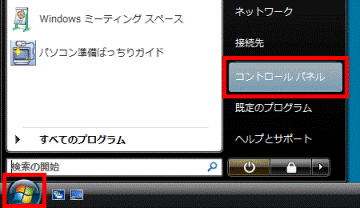
- 「コントロールパネル」が表示されます。
「システムとメンテナンス」をクリックします。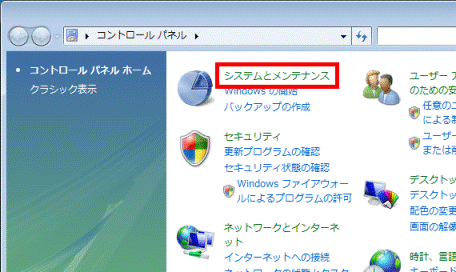

「システムとメンテナンス」が表示されていない場合は、「電源オプション」アイコンをクリックし、手順4.へ進みます。 - 「システムとメンテナンス」が表示されます。
「電源オプション」をクリックします。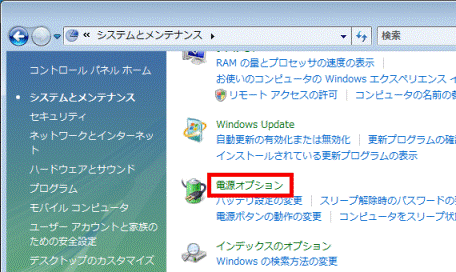
- 「電源オプション」が表示されます。
「電源プランの選択」の項目から、現在お使いのプランの「プラン設定の変更」をクリックします。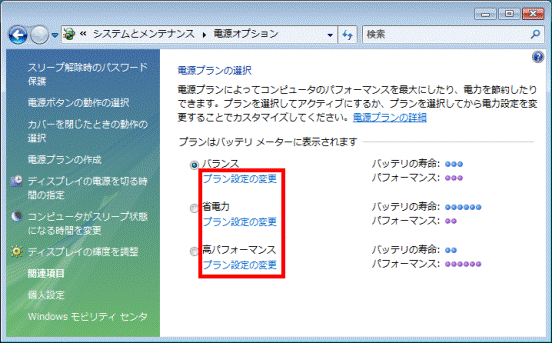

- 左側に印が付いているプランが、現在お使いのプランです。
- プランを変更して設定を行う場合は、変更するプランをクリックしたあとに、変更したプランの「プラン設定の変更」をクリックします。
- 左側に印が付いているプランが、現在お使いのプランです。
- 「プラン設定の編集」が表示されます。
左下に表示されている、「詳細な電源設定の変更」をクリックします。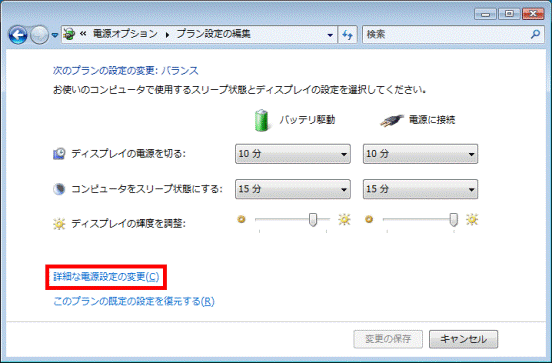
- 「カスタマイズする電源プランを選択してから、お使いのコンピュータで電源を管理する方法を反映している設定を選択してください。」と表示されます。
「現在利用できない設定の変更」をクリックします。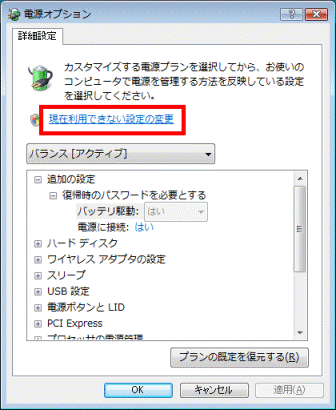
- 「ユーザーアカウント制御」が表示されます。
「続行」ボタンをクリックします。 - 詳細な設定が行えるようになります。
「復帰時のパスワードを必要とする」の「バッテリ駆動」(または「設定」)の右側に表示されている「▼」ボタンをクリックし、表示される一覧から「いいえ」をクリックします。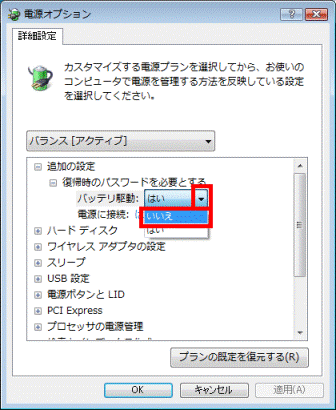
- 「復帰時のパスワードを必要とする」の「電源に接続」をクリックします。
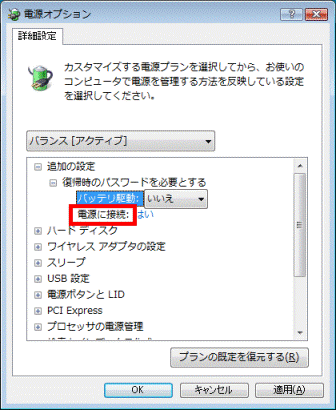

「電源に接続」が表示されていない場合は、そのまま手順11.へ進みます。 - 「電源に接続」の右側に表示されている「▼」ボタンをクリックし、表示される一覧から「いいえ」をクリックします。
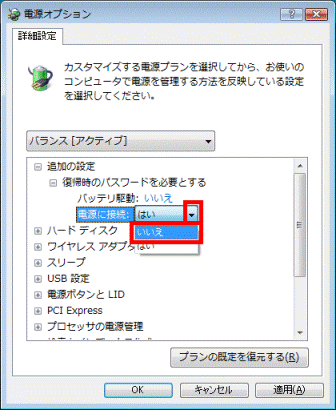
- 「OK」ボタンをクリックします。
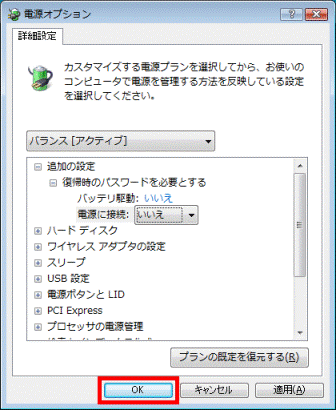
- 「プラン設定の編集」に戻ります。
「×」ボタンをクリックし、「プラン設定の編集」を閉じます。



